Monica's
Brodyrlektioner
Sidan för dig som har eller kommer skaffa en brodyrmaskin. Stor eller liten, ny eller gammal har ingen betydelse.

Embird Verktyg - Sfumato
Se videon.
Se videon på YouTube
Tillbaka till alla verktyg.
Vad är Sfumato
Sfumato är en speciell teknik. Om man söker på Google så står det:
Sfumato, benämning inom konsten som kommer av det italienska ordet fumo "rök". Sfumato betecknar en
blandning av färger och nyanser som är så subtil, att allt smälter samman och ger en "disig" effekt.
Leonardo da Vinci var en av företrädarna för denna teknik. Han beskrev den som "utan linjer eller gränser
och uppträder som rök". De mjuka övergångarna mellan ljus och skugga syns tydligt i hans verk Mona Lisa.
Verktyget Sfumato känner av bilden du har som underlag. Därför är det mycket viktigt att du kan redigera
dina bilder så du kan få det resultat du vill ha.
Bäst resultat får du av fotografier men Clipart kan fungera också. De bör då ha övergång av nyanser från
en färg till en annan och inte bara en skarp linje mellan två färger.
Porträtt av människor är bäst men du kan göra brodyr av släthåriga djur. Lurvig, långhårig päls är mindre bra. Ett tips
när du gör något med långt hår är att förstärka håret med verktyget Kontur eller Manuella.


Att skapa objektet
Sfumato-objektet måste vara stängd dvs. startpunkten och sista punkten (noderna) måste vara på samma plats.
Välj verktyget genom att klicka på ikonen till vänster. När du klickar i arbetsytan får du en fyrkantig nod.
Om du har valt att ha kurvor då ser du en cirkelnod mitt på linjen, denna kan du dra för att få en svängd linje.
När du placerar noderna tänk på att sätta så få som möjligt. Ju fler noder du har desto jobbigare är det att
redigera och få linjen snygg.
När du satt den sista ganska nära den första högerklickar du och väljer "Stäng kanter" så placeras den sista
över den första. När du flyttat färdigt på noderna högerklickar du och väljer "Avluta" eller "Skapa stygn".
När du sätter noderna bör du hålla dig strax innanför kanten. Eftersom verktyget Sfumato känner av din bild och
utgår från hur mörk eller ljus färgen är så kommer du att få en gles yttre kant med den ljusa färgen om du har en
bild mot vit bakgrund.
För att redigera markerar du objektet i fönstret till höger eller klickar på det i arbetsytan. Högerklicka och välj
"Redigera". Avsluta som förut.
Vill du lägga till eller ta bort noder klickar du på en fyrkantig eller cirkel-nod, högerklickar och väljer
"Infoga" eller "Ta bort".
I viss mån kan du kontrollera var en fyllning skall börja och sluta. När du redigerar högerklickar du på den nod
du skall ändra och väljer "Placera startpunkten här" eller "Placera sista punkten här". Du kan ändra detta när du
vill och hur många gånger du vill.
Det är mindre lämpligt att sätta objekt omlott som man gör i vanlig fyllning utan du ser till att de är kloss
intill varandra istället. Detta verktyg skapar inte så mycket "Push and Pull" (Tryck ut och dra in) som vanlig fyllning.
Små detaljer som ståndare i blomma, ögon, pinnen på äpplen och päron kan mycket väl skapas med andra objekt t.ex.
satinsöm. Extra hårslingor kan göras med kontur-verktyget. Detta gör att du får en mer levande brodyr.
Du kan inte i Studio välja i vilken ordning färgerna i ett Sfumato-objekt skall sys. Behöver du ändra detta
får du ändra färgrodning när du skapat stygnfilen och kommit in i Editor. Även om objektet är i flera nyanser så
har du bara ett objekt. Om du drar en färg från den övre färgpaletten till objektet så får du nyanser av denna färg.
När du vill ändra inställningarna i en fyllning så högerklickar du på det markerade objektet och väljer "Inställningar".
En ruta med en massa valmöjligheter kommer upp längst upp till höger.


Om du inte ser alla delar som syns på mina bilder så får du välja "Visa mer inställningar" som du hittar då
du klickar på knappen "Inställningar" längst upp.
Detta verktyg är ganska avancerat. Jag rekommenderar att börja med enkla bilder som har mycket av samma färg.
Ett porträtt utan glasögon, en gräsäng utan blommor, en blomma som har en färg.
När du tränat tillräckligt och tycker du kan verktyget ganska bra så kan du göra svårare bilder som porträtt med
glasögon, en gräsäng med blommor eller kanske en blomsterbukett.
När du tränar så bör du endast göra en ändring åt gången och sedan skapa stygnen. Gör du fler ändringar tappar
du lätt bort dig och vet inte vad de olika delarna i Inställningar gör.
Ge inte upp, det här är det svåraste verktyget. Låt projektet vara ett tag och försök igen. Det är ett mycket
roligt verktyg så kämpa på.
När du gjort ett objekt är det bäst att välja "Avsluta objekt" när du högerklickar. Är det ett litet så går det
fort att skapa stygnen men gör du en större brodyr så kan det ta tid. Det är mycket sällan som det blir bra med
en gång så bäst är att välja "Avsluta objekt" och göra ändringar i fönstret Inställningar innan du skapar stygnen.
Det är mycket svår att se i 3D hur brodyren blir. Programmet kan inte smälta ihop färgområdena så du kommer att
se den sista färgen mest. Efter ett tag kan du föreställa dig hur det kommer bli men det kräver ett antal
verkliga brodyrer till dess.

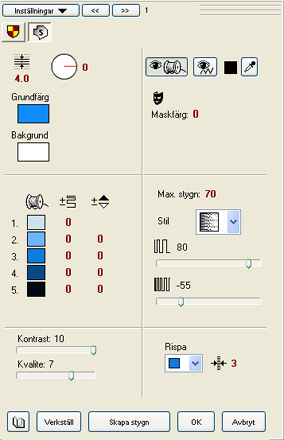
Sfumato inställningar
När du markerat ett sfumato objekt, högerklickar och väljer "Inställningar" så får du upp ett fönster med ett
flertal olika val.
Denna snabbgenomgång kan omöjligt gå igenom alla delar i Inställningar. Det är som sagt ett avancerat verktyg
och det behöver en ordentlig lektion för att gå igenom allt.
Men lite snabbt kan jag visa i alla fall.
Brodyren är alltid monochrome när du först skapar den. Den är i fem nyanser från ljus nyans till svart.
Vilken färg du har i programmet har mindre betydelse för slutresultatet men det kan vara lättare att se hur det
blir om man använder liknande färg som man skall ha i tråden. Du kan bara välja grundfärgen, nyanserna blir automatiskt.
I rutan "Grundfärg" väljer du färg i färgpaletten. Klickar du på pipetten så kan du välja färg från bilden,
du får upp en lista på olika val var denna färg skall vara.
"Bakgrund" skall ställas in till den färg du tänkt ha i tyget. Sfumato använder färgen i tyget som en del av
brodyren så du får olika beräkningar på stygn beroende på om du använder svart, vitt, blått, grönt eller vilken
annan färg du än väljer i färgpaletten. Försök få en som är så lik tygfärgen som möjligt. Så skall du brodera
samma brodyr på både en vit och en svart tröja så måste du göra två stygnfiler, en för var färg.
Du kan välja bort nyanser genom att klicka på dem. Du kan öka/minska tätheten på stygnen i nyanserna i den
vänstra raden bredvid färgerna. Du kan öka/minska omfånget för de olika nyanserna i den högra raden.
Det finns inga standardinställningar, du måste testa och testa.
Behöver du öka/minska stygntätheten i hela brodyren gör du det i de två skjutreglagen i mitten till höger.
Det övre reglerar de glesa delarna och det undre de täta.
Det går också att bestämma hur enbart den svarta färgen skall vara. Du väljer täthet och vinkel uppe till vänster.
Det finns lite olika mönster att välja mellan. Du ser dem om du klickar på nedpilen i den lilla rutan tillhöger, i mitten.
"Kontrast" är kontrasten i färgerna och "Kvalité" är hur noga stygnen beräknas.
Du kan se hur de olika färgnyanserna är fördelade genom att klicka på trådrullen. Klickar du på ögat med sicksack
så ser du en vision av stygnen. Det är ofta inte på långt när så som stygnen blir så kämpa inte för mycket att få
rättat saker genom att titta på denna.
"Maskfärg" är till för när du skall göra brodyr i flerfärg och det går jag inte in på här i denna snabba lektion.
Du bör vänta med detta om du är nybörjare.

För alla delar
Du kan klicka på "Verkställ" nere till vänster för att se hur en inställning blir. Du stannar kvar i fönstret.
Klicka på "Skapa stygn" eller OK då du är klar och vill använda inställningarna. Klicka på "Avbryt" om du inte vill ändra.

